Jak dodać login i zarejestrować się w WordPress
Opublikowany: 2022-09-17Dodanie funkcji logowania i rejestracji do witryny WordPress to świetny sposób na poprawę komfortu użytkowania dla odwiedzających. Można to zrobić na kilka różnych sposobów, a najlepsza metoda będzie się różnić w zależności od Twoich potrzeb. Jeśli chcesz tylko dodać podstawową funkcję logowania i rejestracji do swojej witryny, możesz użyć domyślnych ustawień WordPressa. Aby to zrobić, przejdź do pulpitu WordPress i kliknij kartę „Użytkownicy”. Stąd możesz kliknąć przycisk „Dodaj nowego użytkownika” i wypełnić formularz. Po utworzeniu konta możesz przejść do zakładki „Ustawienia” i kliknąć zakładkę „Ogólne”. W sekcji „Członkostwo” zobaczysz opcję zaznaczenia pola wyboru „Każdy może się zarejestrować”. Gdy to zrobisz, Twoi goście będą mogli zarejestrować konto w Twojej witrynie. Jeśli potrzebujesz więcej funkcji, istnieje kilka wtyczek, których możesz użyć, aby dodać funkcję logowania i rejestracji do swojej witryny WordPress. Jedna z najpopularniejszych wtyczek nazywa się „WP-Members”. Ta wtyczka dodaje szereg funkcji do Twojej witryny, w tym możliwość dostosowania formularza rejestracyjnego, wyboru wymaganych pól i dodania CAPTCHA do formularza. Inną popularną wtyczką jest „BuddyPress”. BuddyPress dodaje sieć społecznościową do Twojej witryny WordPress, która pozwala odwiedzającym łączyć się ze sobą. Zawiera również szereg funkcji, które pozwalają dostosować wygląd i działanie witryny, w tym możliwość dodania formularza logowania i rejestracji. Po wybraniu wtyczki, której chcesz użyć, możesz ją zainstalować, przechodząc do pulpitu WordPress i klikając kartę „Wtyczki”. Stąd możesz wyszukać wtyczkę według nazwy i zainstalować ją. Po zainstalowaniu musisz go aktywować. Aby to zrobić, przejdź do zakładki „Ustawienia” i kliknij zakładkę „Wtyczka”. Znajdź wtyczkę na liście i kliknij link „Aktywuj”. Po aktywacji wtyczki musisz ją skonfigurować. Aby to zrobić, przejdź do zakładki „Ustawienia” i kliknij zakładkę „Ogólne”. Jeśli
W WordPress strony logowania i rejestracji WordPress zapewniają odwiedzającym dostęp do określonych części Twojej witryny. Tworzenie strony logowania i rejestracji WordPress można wykonać za pomocą jednej z kilku opcji wtyczek. Ten artykuł przeprowadzi Cię przez proces tworzenia niestandardowej strony logowania i rejestracji. Będzie działać w ten sam sposób zarówno w sekcji logowania, jak i rejestracji w Twojej witrynie. Funkcja rejestracji użytkownika utworzy dwie strony dla Twojej witryny: Moje konto i Strona rejestracji. W rzeczywistości możesz zmienić dowolną stronę na tych stronach. Kliknij łącze Rejestracja użytkownika, aby zmienić formularz.
W formularzu musisz kliknąć mały niebieski przycisk Edytuj. Możesz modyfikować wygląd i wygląd swojego formularza rejestracyjnego na wiele sposobów. Możesz dodać pole, przeciągając je od lewej do prawej. Możesz edytować ustawienia w poszczególnych polach, wybierając zakładkę Opcje pola. Możesz zmienić ustawienia formularza na karcie Ustawienia formularza, a także zmienić typy. To, co stanie się z logowaniem użytkownika po rejestracji, zostanie określone w opcji Login użytkownika . Domyślnym ustawieniem jest ręczne logowanie po rejestracji, ale można wybrać inne opcje, takie jak potwierdzenie e-mailem lub automatyczne logowanie po rejestracji.
Konfigurując opcję Włącz obsługę reCaptcha, możesz również chronić swoją witrynę przed botami i spamem. Po nadaniu swojej stronie tytułu i kliknięciu małego przycisku plusa zobaczysz blok na stronie. Krok 2 polega na wybraniu formularza rejestracji lub logowania z Bloku rejestracji użytkownika. Krok 3: Aby zapisać zmianę, kliknij przycisk Zapisz zmiany u dołu strony. Na koniec naciśnij przycisk publikowania, aby uruchomić swoją stronę. Twoje strony logowania i rejestracji są wyświetlane jako pierwsze na stronie głównej Twojej witryny, zgodnie z ustawieniami domyślnymi. Niemniej jednak musimy maksymalnie uprościć dostęp do tych stron dla naszych użytkowników, dlatego musimy uwzględnić te strony w menu naszej witryny internetowej.
W tej lokalizacji możesz zarządzać swoimi menu. Przejdź do Wygląd, a następnie do Menu, aby utworzyć własne menu lub wybierz jedno. Możesz łatwo utworzyć stronę logowania w WordPressie, korzystając z funkcji rejestracji użytkownika. Ograniczenie treści, wieloczęściowe formularze i inne opcjonalne dodatki są dostępne w tych dodatkach. Możesz także zmienić swoją witrynę w sklep internetowy, platformę społecznościową lub inny rodzaj działalności.
Jak dodać wtyczkę rejestracji użytkownika do WordPress?
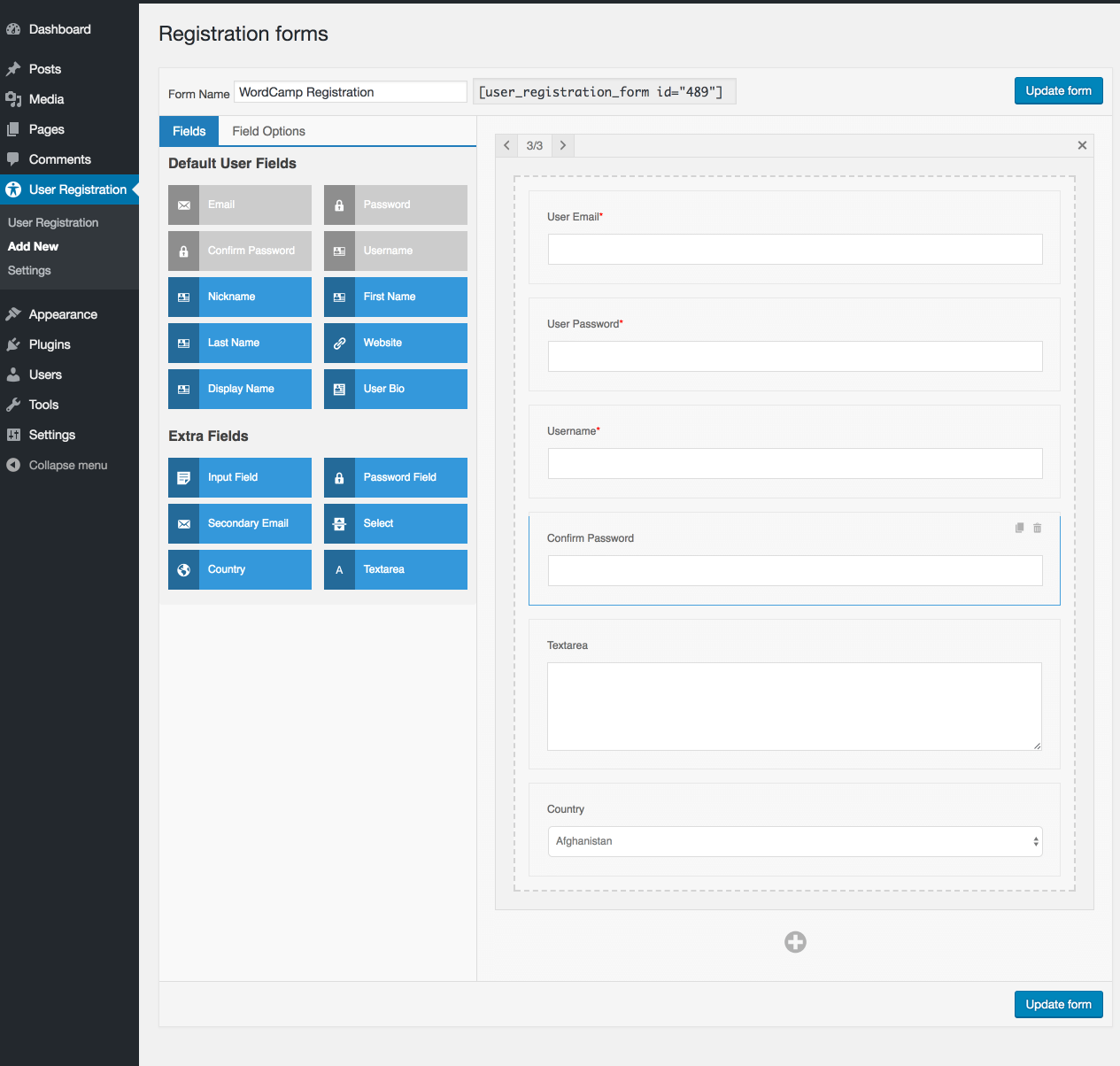 Źródło: sms.com
Źródło: sms.comNajłatwiejszym sposobem dodania wtyczki rejestracyjnej użytkownika do WordPressa jest skorzystanie z funkcji Dodaj nową wtyczkę z pulpitu nawigacyjnego WordPress. Po prostu wyszukaj „rejestracja użytkownika” w katalogu wtyczek, a następnie zainstaluj i aktywuj wybraną wtyczkę.
WPForms to fantastyczna wtyczka do tworzenia formularzy WordPress dla WordPress. Jest to prosty kreator formularzy typu „przeciągnij i upuść”, z którego może korzystać każdy. Jeśli chcesz tworzyć proste formularze kontaktowe za pomocą WPForms Pro, musisz zapłacić wersję premium. Korzystając z tych dodatków, możesz dodać do swojego konta bardziej złożone funkcje, takie jak rejestracja. Możesz utworzyć formularz rejestracji użytkownika za pomocą szablonu w WPForms. Możesz łatwo dostosować pola formularza, korzystając z opcji dostosowywania. Na nasze potrzeby zmieniliśmy nazwę pola Tekst jednowierszowy, aby odczytać nazwę użytkownika.
Opcjonalne znaki nazwy użytkownika zostały również dodane do maski wprowadzania. W ramach tego kroku utworzymy nową rolę użytkownika i zmapujemy nasze pola formularza na profil użytkownika WordPress. Korzystając z list rozwijanych, możesz wybrać pole z formularza, które odpowiada polu profilu użytkownika w mapowaniu pól. Zaleca się włączenie przycisku Włącz aktywację użytkownika, jeśli chcesz zapobiec rejestrowaniu spamu i mieć kontrolę nad kontami użytkowników. Możesz ułatwić użytkownikom rejestrację, używając adresu e-mail użytkownika zamiast adresu URL. Jeśli wybierzesz metodę ręcznego zatwierdzania, administratorzy witryny będą musieli zatwierdzić każdego użytkownika zaplecza, aby się zarejestrować. Dodatki takie jak Mailchimp, AWeber, Campaign Monitor, MailerLite i GetResponse można łączyć z formularzami rejestracyjnymi użytkownika na Twojej stronie internetowej.
WPForms nie wymaga tworzenia dodatkowych stron, aby z niego korzystać. Dodanie strony rejestracji do głównego menu witryny WordPress to najprostszy sposób, aby była bardziej dostępna. Jeśli chcesz dowiedzieć się, jak zrobić to urządzenie, zapoznaj się z poniższymi samouczkami. Po opublikowaniu nowego formularza rejestracji użytkownika będzie on gotowy do użycia. Jeśli używasz motywu innego niż WordPress, może być konieczne usunięcie starej strony rejestracji z menu witryny. Możesz także dodawać pliki bezpośrednio do Dysku Google z formularza przesyłania WPForms. Zanim prześlesz zgłoszenie do formularza, zastanów się, jak będzie on wyglądać w naszym artykule zapowiedzi.
Jak zmienić formularz rejestracyjny?
Aby zmienić formularz rejestracyjny, znajdź i kliknij link Edytuj obok pola formularza. Spowoduje to otwarcie okna edycji formularza. Formularz można zmienić, klikając przycisk „Zmień formularz” w tytule, opisie i innych polach.
Link do rejestru WordPress
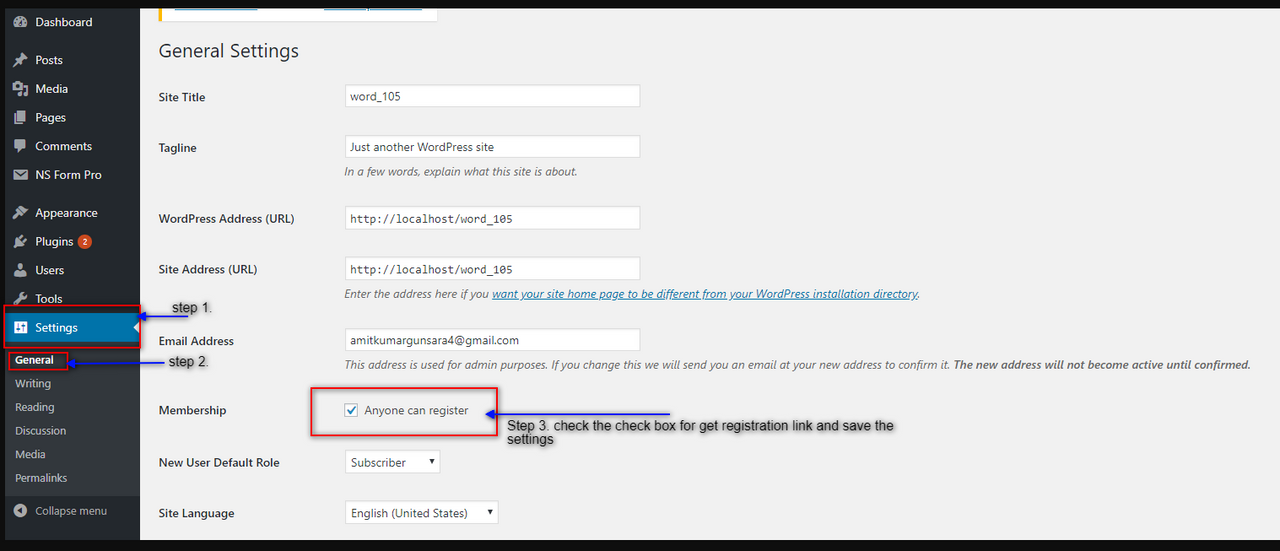 Źródło: WordPress
Źródło: WordPressAby utworzyć konto WordPress , musisz najpierw przejść do witryny WordPress i kliknąć link „Zarejestruj się”. Ten link można znaleźć w prawym górnym rogu strony głównej. Po kliknięciu tego linku zostaniesz przekierowany na stronę rejestracji. Tutaj będziesz musiał podać swoją nazwę użytkownika, adres e-mail i hasło. Po wprowadzeniu tych informacji będziesz mógł utworzyć swoje konto WordPress.
Jak zarejestrować swoją witrynę WordPress?
WordPress może być świetną platformą do tworzenia stron internetowych, ale rozpoczęcie pracy z nim może być trudne. Proces rejestracji może być trudny do zrozumienia i jest ważnym elementem własności witryny. W tym artykule pokażemy, jak utworzyć zarejestrowany link WordPress i jak zmienić adres URL rejestracji.

Najlepsza wtyczka WordPress do rejestracji i logowania użytkownika
WPForms jest bezsprzecznie najlepszą wtyczką do rejestracji użytkowników WordPress . Zawiera nie tylko narzędzie do tworzenia formularzy rejestracji użytkowników i narzędzia do zarządzania użytkownikami, ale także elementy do projektowania formularzy i śledzenia oprócz SeedProd i OptinMonster.
Wtyczka WPForms to najlepsza wtyczka do tworzenia formularzy WordPress do tworzenia szerokiej gamy formularzy. Dzięki WPForms możesz tworzyć piękne niestandardowe formularze rejestracyjne, które są wyposażone w ochronę przed spamem. Ponadto integruje się z popularnymi dostawcami usług e-mail, aby umożliwić synchronizację kampanii e-mail marketingowych. Możesz łatwo włączyć formularze do dowolnej strony w swojej witrynie za pomocą widżetu WPForms, co jest niezwykle proste. Jeśli chcesz całkowicie zmienić domyślną stronę logowania WordPress , jest to wtyczka do użycia. Nasz samouczek przeprowadzi Cię przez proces tworzenia strony logowania SeedProd. Zaawansowane funkcje Formidable Forms obejmują inteligentną logikę warunkową, narzędzia do stylizacji formularzy, ochronę przed spamem, śledzenie, integracje płatności i wiele innych.
Nextend Social Login umożliwia użytkownikom dostęp do kont za pośrednictwem Facebooka, Twittera i LinkedIn. Korzystając z WPBrigade LoginPress, możesz tworzyć niestandardowe formularze logowania do swojej witryny WordPress. Możesz użyć WP User Frontend, aby zalogować się i zarejestrować swoje konto WordPress za darmo. Za jego pomocą możesz tworzyć oparte na Ajax wyskakujące logowanie i formularze rejestracyjne. Edytowanie metodą „przeciągnij i upuść” to sposób, w jaki można przejść z tą wtyczką, umożliwiając od razu wizualizację wyglądu formularzy. W tej wtyczce użytkownicy mogą przesyłać recenzje z frontonu Twojej witryny. WP User Frontend to fantastyczna wtyczka do WordPressa, która umożliwia zalogowanie się i zarejestrowanie konta WordPress.
Aktywność zalogowanych użytkowników można śledzić, instalując tę wtyczkę. Dodatek do formularza umożliwia śledzenie wszystkich formularzy witryny, w tym niestandardowych formularzy rejestracyjnych i formularzy logowania. Podczas tego procesu zyskasz cenny wgląd w swój formularz, aby zidentyfikować i skorygować obszary wymagające poprawy.
Jak utworzyć stronę logowania w WordPress bez wtyczki?
Aby utworzyć stronę logowania w WordPress bez wtyczki, musisz uzyskać dostęp do swoich plików WordPress za pośrednictwem klienta FTP lub panelu sterowania hostingu. Po uzyskaniu dostępu do plików WordPress musisz przejść do folderu „wp-content”, a następnie do folderu „themes”. W folderze „motywy” musisz utworzyć nowy folder dla swojej niestandardowej strony logowania. Po utworzeniu nowego folderu należy utworzyć nowy plik o nazwie „login.php” i wkleić do niego następujący kod: /* Nazwa szablonu: Login niestandardowy */ ? > Nazwa użytkownika Hasło /** * Uruchamia się po polu „Hasło” w formularzu logowania. * * @od wersji 2.1.0 */ do_action( 'login_form' ); ? > Zapamiętaj mnie <input type=”hidden” name=”interim-login</p>Aby zbudować stronę logowania WordPress, nie musisz używać wtyczki ani modyfikować domyślnej strony logowania WordPress. W tym samouczku omówimy, jak utworzyć krótki kod strony logowania i jak korzystać z funkcji logowania w szablonie strony niestandardowej. Dzięki takiemu podejściu użytkownik może łatwo utworzyć stronę logowania do dowolnej sekcji swojej witryny. Jeżeli użytkownik nie jest zalogowany do serwisu, używamy funkcji add_shortcode() w celu wyświetlenia formularza logowania. WordPress umożliwia twórcom motywów wyświetlanie formularzy WordPress w dowolnym miejscu, dzięki funkcji WordPress WP_login_form() Gdy formularz jest wyświetlany, można użyć tablicy $args do określenia, jak powinien być wyświetlany. Ta funkcja jest podobna do następującej, ponieważ można określić tablicę argumentów i przekazać ją do niej. Po dodaniu nowych etykiet do formularza logowania WordPress, formularz zostanie wyświetlony po drugiej stronie ekranu, w przeciwieństwie do domyślnych etykiet formularza logowania WordPress. Dodaj krótki kod do formularza logowania WordPress, aby utworzyć niestandardowy. Alternatywnie możesz utworzyć niestandardowy szablon strony za pomocą funkcji WordPress_login_form() i opublikować formularz logowania jako oddzielną funkcję. Po zapisaniu kodu w pliku, powinieneś zmienić jego nazwę login-page.php i zapisać w folderze głównym swojego motywu WordPress. Formularz logowania powinien pojawić się na obrazku poniżej.Najlepsze wtyczki do tworzenia strony logowaniaJeśli szukasz sposobu na utworzenie strony logowania, możesz użyć jednej z wtyczek wymienionych poniżej. Popularna wtyczka WPForms umożliwia tworzenie niestandardowych formularzy i zarządzanie nimi. Gravity Forms zawiera również wbudowane narzędzie do przesyłania formularzy WordPress, które można wykorzystać do tworzenia niestandardowych formularzy i zarządzania przesyłaniem. Rejestracja nowego użytkownika Rejestracja nowego użytkownika to proces tworzenia nowego konta użytkownika na stronie internetowej lub aplikacji. Zwykle odbywa się to poprzez podanie podstawowych informacji, takich jak nazwa użytkownika, hasło i adres e-mail. Po utworzeniu konta użytkownik może uzyskać dostęp do dodatkowych funkcji lub treści na stronie. System Campus Solutions jest oparty na strukturze rejestracji nowego użytkownika, która umożliwia użytkownikom logowanie się do systemu. Ten framework przenosi nowo uwierzytelnionych użytkowników na predefiniowaną stronę docelową z informacjami o konkretnej transakcji online, z której otrzymali autoryzację. Rejestracja nowego użytkownika ma na celu ułatwienie rejestracji, uwierzytelniania systemu i nawigacji poprzez zapewnienie weryfikacji użytkownika, rejestracji użytkownika i uwierzytelniania systemu. Utworzenie konta użytkownika z rejestracją nowego użytkownika jest tak proste, jak dodanie operacji usługi sieciowej do interfejsu użytkownika. Struktura zarządzania transakcjami składowymi (CTM) jest używana do tworzenia nowej rejestracji użytkownika. Aby uzyskać dostęp do strony Warunki i postanowienia dotyczące proxy (strona początkowa Dostęp delegowany), system musiałby skonfigurować profil użytkownika proxy z rolą zabezpieczeń. Customer Relationship Management (CTM) jest integralną częścią procesu rejestracji nowego użytkownika dla systemów.Gdy użytkownik tworzy nowy identyfikator użytkownika, CTM gromadzi dodatkowe dane osobowe, takie jak imię użytkownika, nazwisko, adres e-mail itd. . EMPLID musi być obecny w celu przechowywania tych informacji w tabelach produkcyjnych. System używa identyfikatora (SCC_TEMP_ID) do wprowadzania informacji i używa kodu transakcji CTM NEW_USER_REGISTRATION do zakończenia procesu rejestracji. Gdy rejestracja nowego użytkownika zużywa CTM, system nie inicjuje procesu tworzenia EMPLID. Użytkownicy niepoważni nie będą mogli tworzyć dla siebie rekordów użytkowników w systemie, jeśli ta opcja jest włączona. Jeśli użytkownik nie był wcześniej zalogowany, zazwyczaj jest proszony o podanie identyfikatora użytkownika i hasła podczas logowania. Gdy korzystasz z CTM, nie musisz się martwić, że użytkownik się rozproszy. po zapoznaniu się ze stroną i zebraniu wszystkich niezbędnych informacji kliknij link rejestracyjny, aby rozpocząć proces rejestracji aplikacji CMS. Zaraz po przejściu na następną stronę zostaniesz poproszony o podanie niektórych danych osobowych, takich jak imię i nazwisko, adres e-mail i hasło. Po wprowadzeniu tych informacji zostaniesz poproszony o utworzenie nazwy użytkownika i hasła. Upewnij się, że używasz silnego hasła i zachowaj prywatność swoich informacji. Jeśli jeszcze tego nie zrobiłeś, wszystkie informacje potrzebne do rejestracji znajdują się w formularzu i możesz dokończyć rejestrację, klikając przycisk WYŚLIJ.
